Cách tạo cuộc họp microsoft team đơn giản nhanh chóng 2025
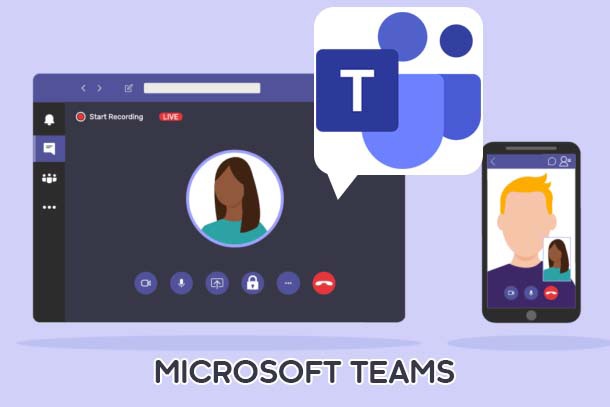
Microsoft Teams là một nền tảng hợp tác và làm việc nhóm đa dạng, cho phép bạn tạo cuộc họp trực tuyến, giao tiếp với đồng nghiệp và cộng tác một cách hiệu quả. Tạo cuộc họp trên Microsoft Teams rất đơn giản và tiện lợi, và trong bài viết này, chúng ta sẽ hướng dẫn chi tiết về cách thực hiện điều này.
Cách tạo cuộc họp trên microsoft teams chi tiết
Bước 1: Đăng nhập vào tài khoản Microsoft Teams
Trước tiên, bạn cần đăng nhập vào tài khoản Microsoft Teams. Điều này có thể thực hiện qua trình duyệt web hoặc ứng dụng di động Teams nếu bạn đã cài đặt nó. Hãy đảm bảo bạn đã đăng nhập vào tài khoản Microsoft của mình trước khi tiến hành.
Bước 2: Tạo cuộc họp mới
Sau khi đăng nhập vào tài khoản, hãy thực hiện các bước sau:
- Trong menu bên trái, bạn sẽ thấy một biểu tượng hình máy ảnh và nút "Cuộc họp" (Meetings). Bấm vào nút "Cuộc họp" để bắt đầu quá trình tạo cuộc họp.
- Bấm vào "Lên lịch cuộc họp mới" (Schedule a meeting) để mở giao diện tạo cuộc họp.
Bước 3: Điền thông tin cuộc họp
Giao diện tạo cuộc họp cho phép bạn điền thông tin chi tiết về cuộc họp. Hãy thực hiện các bước sau:
- Tên cuộc họp: Điền tên cho cuộc họp của bạn. Điều này giúp các thành viên biết rõ mục tiêu của cuộc họp.
- Thời gian bắt đầu và kết thúc: Chọn ngày và giờ bạn muốn cuộc họp bắt đầu và kết thúc. Bạn có thể chọn thời gian tương lai hoặc ngay lập tức.
- Tùy chọn nền tảng gọi video: Bạn có thể chọn "Microsoft Teams" hoặc "Tùy chọn ngoại" (Other options) để thêm cuộc họp video từ các ứng dụng gọi video khác.
- Tùy chọn mô tả cuộc họp: Điền mô tả về nội dung hoặc mục tiêu của cuộc họp (tùy chọn).
- Tùy chọn kiểm tra thời độ cuộc họp: Bạn có thể kiểm tra thời độ cuộc họp để đảm bảo rằng cuộc họp không kéo dài quá thời gian dự kiến.

Bước 4: Tùy chọn cuộc họp
Microsoft Teams cung cấp nhiều tùy chọn để bạn có thể tùy chỉnh cuộc họp theo cách phù hợp với nhu cầu của bạn:
- Tùy chọn tự động thêm cuộc họp vào lịch: Bạn có thể chọn để tự động thêm cuộc họp vào lịch của bạn bằng cách bật tùy chọn "Thêm cuộc họp vào lịch của tôi" (Add to my calendar).
- Chọn loại cuộc họp: Bạn có thể chọn giữa loại cuộc họp "Video" hoặc "Không video" (Audio).
- Tùy chọn kiểm tra đối tượng tham gia cuộc họp: Bạn có thể kiểm tra tùy chọn "Yêu cầu duyệt" (Request permission) để đảm bảo rằng chỉ những người bạn đã mời mới có thể tham gia cuộc họp.
- Thêm thư mời và đối tượng cuộc họp: Bạn có thể bấm vào "Thêm thư mời" (Add invitees) để chọn người tham gia cuộc họp. Bạn cũng có thể tùy chỉnh vai trò của họ trong cuộc họp (người tham gia, người tổ chức, người trình bày).
Bước 5: Hoàn tất tạo cuộc họp
Sau khi bạn đã điền đầy đủ thông tin và tùy chọn cho cuộc họp, hãy bấm vào nút "Lưu" (Save) hoặc "Lên lịch cuộc họp" (Schedule meeting) để hoàn tất quá trình tạo cuộc họp.
Cuộc họp sẽ được thêm vào lịch của bạn và tất cả những người bạn đã mời sẽ nhận được một thư mời với liên kết để tham gia cuộc họp.
Bước 6: Tham gia cuộc họp
Khi đến thời điểm bắt đầu cuộc họp, bạn chỉ cần truy cập lịch và bấm vào cuộc họp để tham gia. Microsoft Teams cung cấp nhiều tính năng hữu ích trong cuộc họp như chia sẻ màn hình, trò chuyện, và tương tác với đồng nghiệp một cách trực quan.
Tính năng nổi bật khi họp trên Microsoft Team
Microsoft Teams là một nền tảng hợp tác và họp trực tuyến phong phú, cung cấp nhiều tính năng nổi bật để tối ưu hóa trải nghiệm cuộc họp và làm việc nhóm. Dưới đây là một số tính năng nổi bật khi họp trên Microsoft Teams:
- Gọi video và âm thanh chất lượng cao: Microsoft Teams cho phép bạn tổ chức cuộc họp video và cuộc họp âm thanh với chất lượng cao. Bạn có thể thấy và nghe rõ ràng các thành viên tham gia cuộc họp, tạo điều kiện gần giống như họp trực tiếp.
- Chia sẻ màn hình: Tính năng chia sẻ màn hình cho phép bạn hiển thị nội dung trực tiếp trên màn hình của mọi người trong cuộc họp. Điều này hữu ích khi bạn cần trình bày bản trình bày, hướng dẫn hoặc làm việc trực tiếp trên tài liệu.
- Ghi âm và ghi chú cuộc họp: Teams cho phép bạn ghi âm cuộc họp và chụp ghi chú trực tiếp trong cuộc họp. Điều này giúp bạn theo dõi nội dung và thông tin quan trọng, đồng thời chia sẻ chúng với những người không tham gia cuộc họp.
- Họp trực tuyến với nhiều người: Microsoft Teams hỗ trợ cuộc họp với nhiều người tham gia. Bạn có thể mời đồng nghiệp và đối tác, và tạo cuộc họp với nhiều người để thảo luận và làm việc cùng nhau.
- Chat và thảo luận: Trong cuộc họp, bạn có thể sử dụng tính năng chat để trò chuyện, đặt câu hỏi và chia sẻ thông tin bổ sung. Điều này giúp ngăn đứt quá nhiều tiếng nói trong cuộc họp và tạo không gian cho thảo luận chất lượng.
- Tạo lịch cuộc họp và gửi lời mời: Microsoft Teams cho phép bạn lên lịch cuộc họp và gửi lời mời cho các thành viên tham gia. Cuộc họp được tự động thêm vào lịch của bạn và của họ.
- Tích hợp với ứng dụng và dịch vụ khác: Teams tích hợp với nhiều ứng dụng và dịch vụ khác nhau, bao gồm Microsoft 365, SharePoint, OneDrive, và nhiều dịch vụ hợp nhất. Điều này giúp bạn làm việc hiệu quả và truy cập dữ liệu một cách dễ dàng.
- Tùy chỉnh phông nền và hiệu ứng hình ảnh: Microsoft Teams cho phép bạn tùy chỉnh phông nền của cuộc họp để tạo môi trường chuyên nghiệp hoặc vui nhộn. Bạn cũng có thể sử dụng hiệu ứng hình ảnh để làm cho cuộc họp thú vị hơn.
- Tạo phòng họp ảo và gặp gỡ liên tục: Teams cho phép bạn tạo các phòng họp ảo để theo dõi tiến trình công việc và gặp gỡ liên tục với đồng nghiệp. Điều này hữu ích khi bạn cần làm việc nhóm và thảo luận các dự án dài hạn.
- Bảo mật và quản lý quyền truy cập: Teams cung cấp các tính năng bảo mật mạnh mẽ để đảm bảo tính riêng tư của cuộc họp và quản lý quyền truy cập cho từng thành viên tham gia.

Tính năng này giúp Microsoft Teams trở thành một nền tảng hợp tác và họp trực tuyến đa dạng, phục vụ cho nhu cầu làm việc và gặp gỡ của doanh nghiệp và tổ chức.
Hướng dẫn lên lịch họp trên Microsoft Team
Lên lịch cuộc họp trên Microsoft Teams rất dễ dàng và tiện lợi. Dưới đây là hướng dẫn chi tiết về cách thực hiện điều này:
Bước 1: Đăng nhập vào tài khoản Microsoft Teams
Trước tiên, hãy đảm bảo bạn đã đăng nhập vào tài khoản Microsoft Teams. Điều này có thể thực hiện qua trình duyệt web hoặc ứng dụng di động Teams nếu bạn đã cài đặt nó. Hãy đảm bảo bạn đã đăng nhập vào tài khoản Microsoft của mình trước khi tiến hành.
Bước 2: Truy cập mục "cuộc họp" (Meetings)
Trong menu bên trái, bạn sẽ thấy biểu tượng hình máy ảnh và nút "Cuộc Họp" (Meetings). Bấm vào nút "Cuộc Họp" để bắt đầu quá trình lên lịch cuộc họp.
Bấm vào nút "Lên lịch cuộc họp" (Schedule a meeting) để mở giao diện tạo lịch cuộc họp.
Bước 3: Điền thông tin cuộc họp
Giao diện tạo lịch cuộc họp cho phép bạn điền thông tin chi tiết về cuộc họp. Hãy thực hiện các bước sau:
- Tên cuộc họp: Điền tên cho cuộc họp của bạn. Điều này giúp các thành viên biết rõ mục tiêu của cuộc họp.
- Thời gian bắt đầu và kết thúc: Chọn ngày và giờ bạn muốn cuộc họp bắt đầu và kết thúc. Bạn có thể chọn thời gian tương lai hoặc ngay lập tức.
- Tùy chọn nền tảng gọi video: Bạn có thể chọn "Microsoft Teams" hoặc "Tùy chọn ngoại" (Other options) để thêm cuộc họp video từ các ứng dụng gọi video khác.
- Tùy chọn mô tả cuộc họp: Điền mô tả về nội dung hoặc mục tiêu của cuộc họp (tùy chọn).
- Tùy chọn kiểm tra thời độ cuộc họp: Bạn có thể kiểm tra tùy chọn "Kiểm tra thời độ cuộc họp" (Check scheduling assistant) để xem lịch trống của các thành viên tham gia.
Bước 4: Tùy chọn cuộc họp
Microsoft Teams cung cấp nhiều tùy chọn để bạn có thể tùy chỉnh cuộc họp theo cách phù hợp với nhu cầu của bạn:
- Tùy chọn tự động thêm cuộc họp vào lịch: Bạn có thể chọn để tự động thêm cuộc họp vào lịch của bạn bằng cách bật tùy chọn "Thêm cuộc họp vào lịch của tôi" (Add to my calendar).
- Chọn loại cuộc họp: Bạn có thể chọn giữa loại cuộc họp "Video" hoặc "Không video" (Audio).
- Tùy chọn kiểm tra đối tượng tham gia cuộc họp: Bạn có thể kiểm tra tùy chọn "Yêu cầu duyệt" (Request permission) để đảm bảo rằng chỉ những người bạn đã mời mới có thể tham gia cuộc họp.
- Thêm thư mời và đối tượng cuộc họp: Bạn có thể bấm vào "Thêm thư mời" (Add invitees) để chọn người tham gia cuộc họp. Bạn cũng có thể tùy chỉnh vai trò của họ trong cuộc họp (người tham gia, người tổ chức, người trình bày).
Bước 5: Hoàn tất lên lịch cuộc họp
Sau khi bạn đã điền đầy đủ thông tin và tùy chọn cho cuộc họp, hãy bấm vào nút "Lưu" (Save) hoặc "Lên lịch cuộc họp" (Schedule meeting) để hoàn tất quá trình lên lịch cuộc họp.
Cuộc họp sẽ được thêm vào lịch của bạn và tất cả những người bạn đã mời sẽ nhận được một thư mời với liên kết để tham gia cuộc họp.
Bước 6: Tham gia cuộc họp
Khi đến thời điểm bắt đầu cuộc họp, bạn chỉ cần truy cập lịch và bấm vào cuộc họp để tham gia. Microsoft Teams cung cấp nhiều tính năng hữu ích trong cuộc họp như chia sẻ màn hình, trò chuyện, và tương tác với đồng nghiệp một cách trực quan.

Dưới đây là hướng dẫn cơ bản về cách lên lịch cuộc họp trên Microsoft Teams. Hãy nhớ tùy chỉnh tùy theo nhu cầu cụ thể của bạn và tổ chức cuộc họp một cách hiệu quả.
Kết luận
Tạo cuộc họp trên Microsoft Teams là một quy trình đơn giản và tiện lợi, giúp bạn tổ chức và tham gia vào các cuộc họp trực tuyến một cách hiệu quả. Với các tùy chọn tùy chỉnh và tính năng hữu ích, bạn có thể tạo cuộc họp phù hợp với mục tiêu và lịch trình của bạn. Mọi thắc mắc về bản quyền microsoft vui lòng liên hệ Tri Thức Software qua số hotline 028 22443013 để được hỗ trợ tốt nhất.
Xem thêm bài viết:
Cách sử dụng autocad chi tiết, hiệu quả
Phần mềm Thinkcell là gì? Mua bản quyền Thinkcell tại Việt Nam
